VirtualBox Interface มีข้อความการเชื่อมต่อที่ใช้งานอยู่เมื่อปิดเครื่อง
ในบทความนี้ เราจะอธิบายวิธีการแก้ไขปัญหาที่VirtualBox Interfaceไม่อนุญาตให้พีซีปิดเครื่อง ผู้ใช้บางคนรายงานว่าพวกเขาประสบปัญหาประเภทนี้ในคอมพิวเตอร์ Windows 10 ของตน ทุกครั้งที่พวกเขาปิดระบบ โปรแกรม “ VirtualBox Interface ” จะป้องกันไม่ให้ปิดเครื่อง สิ่งที่แปลกคือพวกเขาไม่ได้ติดตั้งโปรแกรมประเภทนี้บนคอมพิวเตอร์ของพวกเขา
แก้ไข VirtualBox Interface(Fix VirtualBox Interface)มีข้อความแสดงข้อผิดพลาดการเชื่อมต่อที่ใช้งานอยู่
คุณอาจได้รับข้อผิดพลาดนี้หากคุณได้ติดตั้ง โปรแกรมจำลอง BlueStacksบนคอมพิวเตอร์ของคุณ เนื่องจากผู้ใช้ได้รับข้อความว่า “ VirtualBox Interface ยังคงทำงานอยู่(VirtualBox Interface is still active) ” ในขณะที่ปิดระบบ พวกเขาไม่สามารถระบุได้ว่าเป็นBlueStacksที่ขัดขวางไม่ให้ระบบปิด อาจมีสาเหตุอื่นๆ ของปัญหา แต่โดยส่วนใหญ่แล้ว ข้อผิดพลาดนั้นเกิดจากBlueStacks

วิธีแก้ปัญหาต่อไปนี้อาจช่วยคุณได้:
- ปิดการใช้งานที่เกี่ยวข้องในTask Scheduler(Task Scheduler)
- ปิดใช้งานกระบวนการเริ่มต้นทั้งหมด
- อัปเดตหรือติดตั้ง BlueStacks ใหม่
- ถอนการติดตั้งBlueStacksและค้นหาซอฟต์แวร์อื่น
1] ปิด(Disable) การใช้งาน ที่เกี่ยวข้องในTask Scheduler
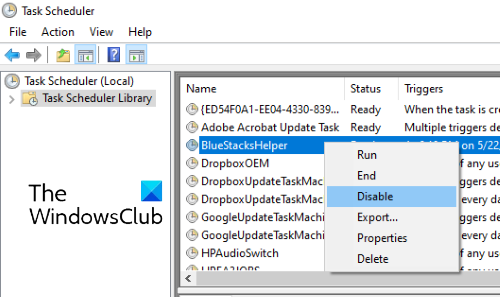
ปิดใช้งานงานดังกล่าวทั้งหมดใน แอป Task Schedulerที่คุณคิดว่าอาจเชื่อมต่อกับปัญหานี้และดูว่าจะช่วยได้หรือไม่ ในการดำเนินการดังกล่าว ให้เปิด แอป Task Schedulerและคลิกที่Task Scheduler Libraryในบานหน้าต่างด้านซ้าย รอสักครู่(Wait)จนกว่ามันจะแสดงงานทั้งหมด ตอนนี้ คลิกขวาที่แต่ละงานแล้วเลือกปิด(Disable) การใช้ งาน
รีสตาร์ทเครื่องคอมพิวเตอร์และดูว่าคุณได้รับ ข้อความ VirtualBox เดียวกัน หรือไม่ระหว่างการรีสตาร์ท
2] ปิด(Disable) การใช้งาน กระบวนการเริ่มต้นทั้งหมดโดยใช้ตัวจัดการงาน(Task Manager)
หากวิธีการข้างต้นไม่สามารถช่วยคุณได้ ให้ลองปิดการใช้งานกระบวนการเริ่มต้นทั้งหมด(disabling all the startup processes)โดยใช้ตัวจัดการงาน
เปิดตัวจัดการงาน(Task Manager)และคลิกที่แท็บเริ่มต้น(Startup)
เลือกกระบวนการทีละรายการแล้วคลิกปิด(Disable) การใช้ งาน
เมื่อเสร็จแล้ว ให้รีสตาร์ทคอมพิวเตอร์และดูว่าข้อความเดิมปรากฏขึ้นอีกหรือไม่
3] อัปเดตหรือติดตั้ง BlueStacks ใหม่
หากคุณมี BlueStacksเวอร์ชันเก่าคุณอาจพบปัญหานี้ เนื่องจากซอฟต์แวร์เวอร์ชันเก่าอาจมีข้อบกพร่องที่ทำให้ระบบของคุณไม่สามารถปิดได้
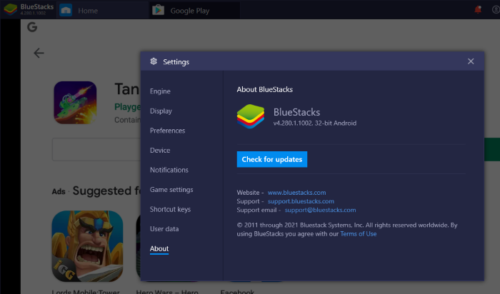
ทำตามขั้นตอนด้านล่างเพื่ออัพเดต BlueStacks:
- เปิด BlueStacks บนคอมพิวเตอร์ของคุณ
- คลิกที่ การตั้งค่า(Settings)ซึ่งอยู่ที่ด้านล่างขวาของซอฟต์แวร์
- คลิกเกี่ยวกับ(About)ทางด้านซ้าย
- คลิกตรวจสอบการอัปเด(Check for updates)ต
หลังจากอัปเดตโปรแกรมจำลอง ให้ปิดระบบของคุณและดูว่า อินเทอร์ เฟซ VirtualBox(VirtualBox Interface)ป้องกันไม่ให้คอมพิวเตอร์ปิดหรือไม่
หากไม่สามารถแก้ไขปัญหาได้ ให้ถอนการติดตั้งและติดตั้งใหม่อีกครั้งโดยดาวน์โหลดเวอร์ชันล่าสุดจากเว็บไซต์ทางการ
4] ถอนการติดตั้ง BlueStacks(Uninstall BlueStacks)และค้นหาซอฟต์แวร์อื่น
หากวิธีการข้างต้นไม่สามารถแก้ไขปัญหาได้ ให้ถอนการติดตั้ง BlueStacks หากคุณต้องการBlueStacks จริงๆ คุณสามารถค้นหาทางเลือกอื่นได้
หวังว่านี่จะช่วยได้
กระทู้ที่เกี่ยวข้อง(Related posts) :
- BlueStacks ไม่สามารถเริ่มทำงานได้เมื่อเปิดใช้งาน Hyper-V(BlueStacks cannot start when Hyper-V is enabled)
- ตรวจไม่พบ VirtualBox USB ใน Windows(VirtualBox USB not detected in Windows 10) 10
- วิธีถ่ายโอนไฟล์ระหว่าง Virtual Machine และ Host(How to transfer files between Virtual Machine and Host Computer) Computer
Related posts
VirtualBox แสดง Black screen และไม่ใช่ Booting Guest OS
วิธีการแก้ไข VirtualBox USB ไม่พบใน Windows 10 Compiuter
VirtualBox ไม่สามารถแนบ USB device ไปยังเครื่องเสมือน
วิธีทำ VirtualBox VM เต็มหน้าจอใน Windows 10
VirtualBox VM ไม่เปิดหรือเริ่มใน Windows 10
Fix Hyper-V Virtual Machine stuck ในการหยุด State
วิธีจัดการ Virtual Desktop เช่น A Pro ใน Windows 10
Virtualization support ถูกปิดใช้งานในเฟิร์มแวร์ใน Windows 10
Fix MMC ไม่สามารถเปิด file virtmgmt.msc error บน Windows 10
Hyper-V ไม่สามารถติดตั้งบน Windows 11/10
VirtualBox error: VT-X / AMD-V hardware acceleration ไม่สามารถใช้ได้
Virtual Machine Management ไม่ได้อยู่ในเครื่องนี้
วิธีกำหนด Individual Wallpapers ให้กับแต่ละ virtual Desktops ของคุณ
Backup VMware Virtual Machines กับ Azure Backup Server
Fix หน่วยความจำกายภาพไม่เพียงพอให้ใช้งาน VMware error
VirtualDesktopManager: เครื่องมือในการจัดการ Windows 10 Virtual Desktops
Microsoft Hosted Network Virtual Adapter หายไปใน Device Manager
Visual Subst: Create Virtual Drives สำหรับ Folders & Cloud Storage ของคุณ
VMware Workstation Player สำหรับ Windows: ฟรี desktop virtualization app
วิธีการกู้คืนข้อมูลจาก Windows XP Mode VM บน Windows 10
